Как установить exchange 2018 на windows server 2018: Установка серверов почтовых ящиков Exchange с помощью мастера установки
Содержание
Установка серверов почтовых ящиков Exchange с помощью мастера установки
Twitter
LinkedIn
Facebook
Адрес электронной почты
-
Статья -
- Чтение занимает 5 мин
-
Прежде чем установить сервер почтовых ящиков Exchange Server 2016 или Exchange Server 2019, проверьте следующие предварительные требования:
Проверьте требования к сети, компьютерному оборудованию, операционной системе и программному обеспечению, указанные в статьях Требования к системе для установки Exchange Server и Предварительные требования для Exchange Server.

Целевой сервер должен быть членом домена Active Directory.
Для учетной записи, используемой для установки Exchange, требуются следующие разрешения*:
Членство в группе администраторов организации. Обязательно, если это первый сервер Exchange Server в организации.
Членство в группе администраторов схемы. Обязательно, если вы еще не расширили схему Active Directory или не подготовили Active Directory для Exchange 2016 или Exchange 2019.
Членство в группе ролей управления организацией Exchange. Обязательно, если вы уже подготовили домен Active Directory, который будет содержать сервер Exchange Server, либо в организации уже есть другие серверы Exchange Server.
* Члены группы ролей Делегированная установка могут устанавливать Exchange на серверах, которые уже подготовлены в Active Directory администратором Exchange.
 Для получения дополнительных сведений см. статью Делегирование установки серверов Exchange Server.
Для получения дополнительных сведений см. статью Делегирование установки серверов Exchange Server.Прочитайте заметки о выпуске в статье Заметки о выпуске Exchange Server.
Дополнительные сведения о планировании и развертывании Exchange см. в статье Планирование и развертывание Exchange Server.
Сведения об установке роли пограничного транспорта на компьютере см. в статье Установка пограничных транспортных серверов Exchange с помощью мастера установки. Обратите внимание, что эту роль нельзя установить на сервере почтовых ящиков.
Что нужно знать перед началом работы
Предполагаемое время для завершения: 60 минут.
Сочетания клавиш для процедур, описанных в этой статье, приведены в статье Сочетания клавиш в Центре администрирования Exchange.
Осторожностью
После установки Exchange на сервере будет невозможно изменить его имя. Переименование сервера после установки роли сервера Exchange не поддерживается.
Скачайте последнюю версию Exchange. Дополнительные сведения см. в разделе Обновления для Exchange Server.
В проводнике щелкните скачанный файл ISO-образа Exchange правой кнопкой мыши и выберите Подключить. В появившемся появившемся виртуальном DVD-диске запустите программу установки Exchange, дважды щелкнув
Setup.exe.Откроется мастер установки Exchange Server. На странице Проверить наличие обновлений выберите один из предложенных ниже вариантов и нажмите кнопку Далее для продолжения.
Подключитесь к Интернету и проверьте наличие обновлений. Мы рекомендуем использовать этот параметр, который выполняет поиск обновлений для устанавливаемой версии Exchange (не обнаруживает новые накопительные Обновления). При выборе этого варианта вы автоматически будете перенаправлены на страницу Скачивание обновлений, где выполняется поиск обновлений.
 Для продолжения нажмите кнопку Далее.
Для продолжения нажмите кнопку Далее.Не проверять обновления сейчас.
На странице Копирование файлов отображается ход выполнения копирования файлов на локальный жесткий диск. Как правило, файлы копируются в
%WinDir%\Temp\ExchangeSetup, но вы можете подтвердить расположение в журнале установки Exchange по адресуC:\ExchangeSetupLogs\ExchangeSetup.log.На странице Введение рекомендуется перейти по ссылкам планирования развертывания Exchange Server, если вы еще не ознакомились с ними. Для продолжения нажмите кнопку Далее.
На странице Лицензионное соглашение ознакомьтесь с условиями лицензионного соглашения на программное обеспечение, выберите Я принимаю условия лицензионного соглашения и нажмите Далее, чтобы продолжить.
На странице Рекомендуемые параметры выберите один из следующих параметров:
Использование рекомендуемых параметров.
 Exchange автоматически отправляет отчеты об ошибках и сведения об оборудовании компьютера и способах использования Exchange в корпорацию Майкрософт. Для получения сведений о том, что отправляется в корпорацию Майкрософт и как они используются, щелкните ? или ссылки на справку на странице.
Exchange автоматически отправляет отчеты об ошибках и сведения об оборудовании компьютера и способах использования Exchange в корпорацию Майкрософт. Для получения сведений о том, что отправляется в корпорацию Майкрософт и как они используются, щелкните ? или ссылки на справку на странице.Не использовать рекомендованные параметры. Эти параметры отключены, но вы в любое время можете включить их после завершения работы программы установки.
Для продолжения нажмите кнопку Далее.
На странице Выбор роли сервера настройте следующие параметры:
Роль почтового ящика. При выборе этого варианта также будут автоматически установлены средства управления.
Автоматическая установка ролей и компонентов Windows Server, необходимых для установки Exchange. Выберите этот параметр, чтобы мастер установки установил необходимые компоненты Windows.
 Для завершения установки некоторых компонентов Windows может потребоваться перезагрузить компьютер. Если этот параметр не выбран, необходимо установить компоненты Windows вручную.
Для завершения установки некоторых компонентов Windows может потребоваться перезагрузить компьютер. Если этот параметр не выбран, необходимо установить компоненты Windows вручную.
Примечание. При выборе этого параметра устанавливаются только компоненты Windows , необходимые exchange. Другие необходимые компоненты необходимо установить вручную. Дополнительные сведения см. в разделе предварительные требования Exchange Server.
Для продолжения нажмите кнопку Далее.
На странице Место установки и расположение либо примите расположение установки по умолчанию (
C:\Program Files\Microsoft\Exchange Server\V15), либо нажмите кнопку Обзор , чтобы выбрать новое расположение. Убедитесь, что в расположении для установки службы Exchange достаточно доступного дискового пространства. Для продолжения нажмите кнопку Далее.Если это первый сервер Exchange 2016 или Exchange 2019 в вашей организации и вы еще не выполнили действия, описанные в разделе Подготовка Active Directory и доменов для Exchange, вы откроете страницу Организация Exchange .
 На этой странице настройте следующие параметры:
На этой странице настройте следующие параметры:Укажите имя для этой организации Exchange. Значение по умолчанию — First Organization, но для этого значения обычно используется название компании. Название организации используется внутри Exchange — оно, как правило, невидимо для пользователей, не влияет на функциональность Exchange и не определяет доступные адреса электронной почты.
Название организации не должно быть длиннее 64 символов и не может быть пустым.
Допустимые символы — от A до Z, от a до z, от 0 до 9, дефис или тире (-) и пробел, но пробелов не должно быть в начале и конце названия.
Указанное название организации нельзя изменить.
Применение модели безопасности разделенных разрешений Active Directory к организации Exchange. Большинству организаций не нужно выбирать этот параметр. Если вам нужно разделить управление субъектами безопасности Active Directory и конфигурацию Exchange, вам могут пригодиться разделенные разрешения.
 Выберите ? для получения дополнительных сведений.
Выберите ? для получения дополнительных сведений.
Для продолжения нажмите кнопку Далее.
На странице Параметры защиты от вредоносных программ можно отключить проверку на наличие вредоносных программ. По умолчанию проверка на наличие вредоносных программ включена (выбрано значение Нет). Если вы отключите проверку на наличие вредоносных программ, ее можно будет включить позже. Для продолжения нажмите кнопку Далее.
На странице Проверки готовности убедитесь, что проверки готовности организации и роли сервера выполнены успешно. В противном случае на странице будет отображаться только кнопка Повторить.
Устранив ошибки, нажмите кнопку Повторить попытку, чтобы снова запустить проверки наличия обязательных компонентов. Некоторые ошибки можно исправить, не выходя из программы установки, а для исправления других понадобится перезагрузить компьютер.
 После перезагрузки компьютера придется начинать с шага 1.
После перезагрузки компьютера придется начинать с шага 1.Когда на странице Проверки готовности больше не будет ошибок, на месте кнопки Повторить появится кнопка Установить. Обязательно просмотрите все предупреждения и нажмите кнопку Установить , чтобы установить Exchange.
На странице Ход установки отображается индикатор хода установки.
На странице Установка завершена нажмите Готово и перезагрузите компьютер.
Дальнейшие действия
Чтобы убедиться в успешности установки Exchange, выполните действия, указанные в статье Проверка установки Exchange.
Завершите развертывание, выполнив задачи, описанные в статье Задачи, которые необходимо выполнить после установки Exchange.
Возникли проблемы? Обратитесь за помощью к участникам форумов Exchange. Посетите форумы по адресу Exchange Server.

Предварительные требования для Exchange Server, требования к системе для Exchange 2019, требования Exchange 2019
Twitter
LinkedIn
Facebook
Адрес электронной почты
-
Статья -
- Чтение занимает 10 мин
-
В этой статье приведены шаги для выполнения всех необходимых предварительных требований к операционной системе Windows Server для установки серверов почтовых ящиков и пограничных транспортных серверов Exchange Server 2016 и Exchange Server 2019, а также предварительных требований к Windows для установки средств управления Exchange на клиентских компьютерах с ОС Windows.
Подготовив среду для Exchange Server, используйте помощник по развертыванию Exchange для выполнения следующих шагов в фактическом развертывании. Сведения о гибридных развертываниях см. в разделе Exchange Server гибридных развертываний.
Чтобы действительно установить Exchange 2016 и Exchange 2019, см. статью Развертывание новых установок Exchange.
Совет
Ищете предварительные требования для Exchange 2013? См. статью Предварительные требования для Exchange 2013.
Служба удаленного управления реестром должна быть настроена на работу в автоматическом режиме и не может быть отключена. Рекомендации по безопасности см. в разделе Удаленный реестр.
Вы слышали о помощнике по развертыванию Exchange Server? Это бесплатное онлайн-средство, которое помогает быстро развернуть Exchange Server в организации, задавая несколько вопросов и создавая настраиваемый контрольный список развертывания только для вас. Если вы хотите узнать больше об этом, перейдите к Microsoft Exchange Server Помощник по развертыванию.

Что нужно знать перед началом работы
- Сведения о том, как проверить, соответствует ли Active Directory требованиям для Exchange 2019, см. в разделе Сеть и серверы каталогов для Exchange 2019.
Сведения о том, как проверить, соответствует ли Active Directory требованиям для Exchange 2016, см. в разделе Сеть и серверы каталогов для Exchange 2016.
Полный вариант установки Windows Server 2012 и Windows Server 2012 R2 должен использоваться для всех серверов с установленными ролями или средствами управления Exchange 2016.
Некоторые компоненты требуют перезагрузки сервера для завершения установки.
Примечание.
Если на сервере выполнена установка Exchange, вам не удастся обновить версию ОС Windows, а также обновить версию Standard до Datacenter.
Просмотрите раздел Поддерживаемые операционные системы для Exchange 2019 или Поддерживаемые операционные системы для Exchange 2016.

Убедитесь, что компьютер подключен к соответствующему внутреннему домену Active Directory.
Установите на компьютере последние обновления Windows.
Совет
Возникли проблемы? Обратитесь за помощью к участникам форумов Exchange. Посетите форумы по адресу: Exchange Server.
Предварительные требования для подготовки Active Directory к Exchange 2019
Вы можете использовать любой рядовой сервер из домена Active Directory для подготовки Active Directory к Exchange 2019.
На компьютере должно быть установлено следующее программное обеспечение:
а) .NET Framework 4.8
Примечание.
При установке Windows Server Core необходимо использовать параметр «/q», чтобы установить этот пакет. При желании можно использовать параметр «/log [ПУТЬ]» для ведения журнала.
b. Распространяемый пакет Visual C++ для Visual Studio 2012
Примечание.
В требованиях к системе для распространяемого пакета Visual C++ не упоминается поддержка Windows Server 2016, Windows Server 2019 или Windows Server 2022, но можно безопасно устанавливать этот распространяемый пакет в этих версиях Windows.

См. обзор актуальных поддерживаемых версий в разделе: версии распространяемого пакета Visual C++.
Распространяемый пакет Visual C++ необходим, если для подготовки Active Directory используется мастер установки Exchange. Если вы используете автоматическую установку из командной строки для подготовки Active Directory, этот пакет не требуется. Дополнительные сведения см. в статье Подготовка Active Directory и доменов.
Установите пакет средств удаленного администрирования с помощью следующей команды в Windows PowerShell:
Install-WindowsFeature RSAT-ADDS
Примечание.
Чтобы использовать мастер установки Exchange для подготовки Active Directory, необходимо установить роль средств управления Exchange.
Предварительные требования Windows Server 2019 & Windows Server 2022 для Exchange 2019
Примечание.
Поддержка Windows Server 2022 появилась в Exchange Server 2019 CU12 (2022h2).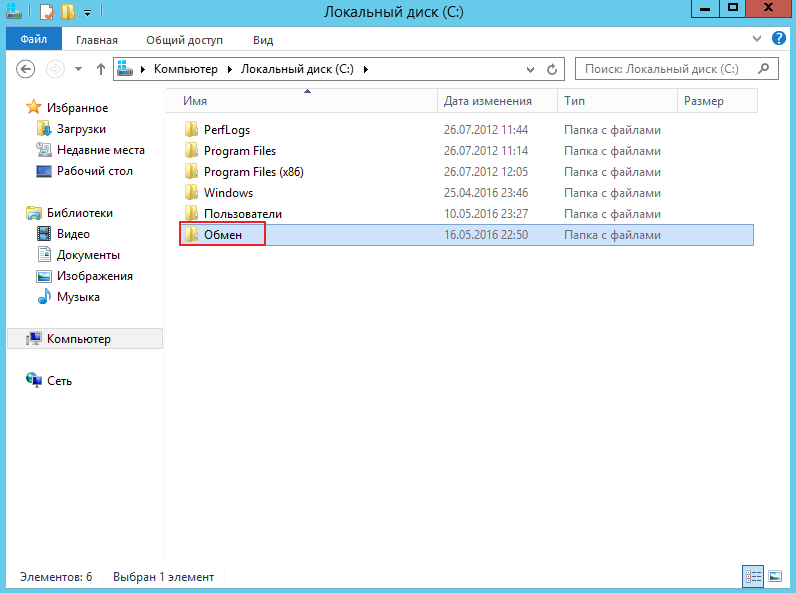
Требования к установке Exchange 2019 на компьютерах с Windows Server 2019 или Windows Server 2022 описаны в следующих разделах. Для установки необходимых компонентов Windows для Exchange 2019 рекомендуется использовать один из следующих методов:
- Используйте параметр /InstallWindowsComponents в режиме автоматической установки.
- Установите флажок в мастере установки Exchange, чтобы выполнить предварительные условия в отношении Windows.
Если вы используете один из указанных ниже вариантов, не нужно перезагружать компьютер после добавления компонентов Windows.
Серверы почтовых ящиков Exchange 2019 в Windows Server 2019 & Windows Server 2022
Установите следующее программное обеспечение:
а) .NET Framework 4.8
б) Распространяемый пакет Visual C++ для Visual Studio 2012
c. Пакет Распространяемый компонент Visual C++ для Visual Studio 2013
Примечание.
В требованиях к системе для распространяемого пакета Visual C++ не упоминается поддержка Windows Server 2016, Windows Server 2019 или Windows Server 2022, но можно безопасно устанавливать этот распространяемый пакет в этих версиях Windows.

Обзор актуальных поддерживаемых версий: версии распространяемого пакета Visual C++.
г) Модуль перезаписи URL-адресов IIS
Примечание.
Модуль перезаписи URL-адресов IIS требуется с накопительным обновлением 11 или более поздней версии.
Добавьте обязательные компоненты для Lync Server или Skype для бизнеса Server.
А. Установите компонент Windows Server Media Foundation, выполнив следующую команду в Windows PowerShell:
Install-WindowsFeature Server-Media-Foundation
Б. Установите Управляемый API Unified Communications 4.0. Этот пакет доступен для скачивания и в папке \UCMARedist на Exchange Server носителе.
Примечание.
Не забудьте использовать API Unified Communications Managed API 4.0, пока команда Exchange не заявит о чем-либо другом.
Во время установки на Windows Server Core необходимо использовать пакет установки, расположенный в \UCMARedist на распространяемом носителе.
Если вы не собираетесь использовать программу установки Exchange для установки необходимых компонентов Windows (в мастере или из командной строки), выполните одну из указанных ниже команд в Windows PowerShell.

Возможности рабочего стола:
Install-WindowsFeature Server-Media-Foundation, NET-Framework-45-Features, RPC-over-HTTP-proxy, RSAT-Clustering, RSAT-Clustering-CmdInterface, RSAT-Clustering-Mgmt, RSAT-Clustering-PowerShell, WAS-Process-Model, Web-Asp-Net45, Web-Basic-Auth, Web-Client-Auth, Web-Digest-Auth, Web-Dir-Browsing, Web-Dyn-Compression, Web-Http-Errors, Web-Http-Logging, Web-Http-Redirect, Web-Http-Tracing, Web-ISAPI-Ext, Web-ISAPI-Filter, Web-Lgcy-Mgmt-Console, Web-Metabase, Web-Mgmt-Console, Web-Mgmt-Service, Web-Net-Ext45, Web-Request-Monitor, Web-Server, Web-Stat-Compression, Web-Static-Content, Web-Windows-Auth, Web-WMI, Windows-Identity-Foundation, RSAT-ADDS
Server Core:
Install-WindowsFeature Server-Media-Foundation, NET-Framework-45-Features, RPC-over-HTTP-proxy, RSAT-Clustering, RSAT-Clustering-CmdInterface, RSAT-Clustering-PowerShell, WAS-Process-Model, Web-Asp-Net45, Web-Basic-Auth, Web-Client-Auth, Web-Digest-Auth, Web-Dir-Browsing, Web-Dyn-Compression, Web-Http-Errors, Web-Http-Logging, Web-Http-Redirect, Web-Http-Tracing, Web-ISAPI-Ext, Web-ISAPI-Filter, Web-Metabase, Web-Mgmt-Service, Web-Net-Ext45, Web-Request-Monitor, Web-Server, Web-Stat-Compression, Web-Static-Content, Web-Windows-Auth, Web-WMI, RSAT-ADDS
Пограничные транспортные серверы Exchange 2019 в Windows Server 2019 & Windows Server 2022
Установите следующее программное обеспечение:
а) .
 NET Framework 4.8
NET Framework 4.8б) Распространяемый пакет Visual C++ для Visual Studio 2012
Примечание.
В требованиях к системе для распространяемого пакета Visual C++ не упоминается поддержка Windows Server 2016, Windows Server 2019 или Windows Server 2022, но можно безопасно устанавливать этот распространяемый пакет в этих версиях Windows.
Обзор актуальных поддерживаемых версий: версии распространяемого пакета Visual C++.
Если вы не собираетесь использовать программу установки Exchange для установки необходимых компонентов Windows (в мастере или из командной строки), выполните указанную ниже команду в Windows PowerShell.
Install-WindowsFeature ADLDS
Предварительные требования к клиенту Windows 10 для инструментов управления Exchange 2019
Установите распространяемый пакет Visual C++ для Visual Studio 2012
Примечание.
В требованиях к системе для распространяемого пакета Visual C++ не упоминается поддержка Windows Server 2016, Windows Server 2019 или Windows Server 2022, но можно безопасно устанавливать этот распространяемый пакет в этих версиях Windows.

Обзор актуальных поддерживаемых версий: версии распространяемого пакета Visual C++.
Если вы не собираетесь использовать программу установки Exchange для установки необходимых компонентов Windows (в мастере или из командной строки), выполните указанную ниже команду в Windows PowerShell.
Enable-WindowsOptionalFeature -Online -FeatureName IIS-IIS6ManagementCompatibility,IIS-Metabase -All
Предварительные требования для подготовки Active Directory к Exchange 2016
Вы можете использовать любой рядовой сервер из домена Active Directory для подготовки Active Directory к Exchange 2016.
На компьютере должно быть установлено следующее программное обеспечение:
а) .NET Framework 4.8
б) Распространяемый пакет Visual C++ для Visual Studio 2012
Примечание.
В требованиях к системе для распространяемого пакета Visual C++ не упоминается поддержка Windows Server 2016, Windows Server 2019 или Windows Server 2022, но можно безопасно устанавливать этот распространяемый пакет в этих версиях Windows.

Обзор актуальных поддерживаемых версий: версии распространяемого пакета Visual C++.
Установите пакет средств удаленного администрирования с помощью следующей команды в Windows PowerShell:
Install-WindowsFeature RSAT-ADDS
После установки пакета администрирования удаленных средств можно использовать компьютер для подготовки Active Directory. Дополнительные сведения см. в статье Подготовка Active Directory и доменов.
Предварительные требования к Windows Server 2016 для Exchange 2016
Необходимые условия для установки Exchange 2016 на компьютерах под управлением Windows Server 2016 зависят от роли Exchange, которую требуется установить. Ознакомьтесь с одним из приведенных ниже разделов, соответствующим устанавливаемой роли.
Важно!
В случае Windows Server 2016 требуется накопительный пакет обновления 3 или более поздней версии для Exchange 2016.
Серверы почтовых ящиков Exchange 2016 на Windows Server 2016
Запустите следующую команду в Windows PowerShell для установки необходимых компонентов Windows:
Install-WindowsFeature NET-Framework-45-Features, Server-Media-Foundation, RPC-over-HTTP-proxy, RSAT-Clustering, RSAT-Clustering-CmdInterface, RSAT-Clustering-Mgmt, RSAT-Clustering-PowerShell, WAS-Process-Model, Web-Asp-Net45, Web-Basic-Auth, Web-Client-Auth, Web-Digest-Auth, Web-Dir-Browsing, Web-Dyn-Compression, Web-Http-Errors, Web-Http-Logging, Web-Http-Redirect, Web-Http-Tracing, Web-ISAPI-Ext, Web-ISAPI-Filter, Web-Lgcy-Mgmt-Console, Web-Metabase, Web-Mgmt-Console, Web-Mgmt-Service, Web-Net-Ext45, Web-Request-Monitor, Web-Server, Web-Stat-Compression, Web-Static-Content, Web-Windows-Auth, Web-WMI, Windows-Identity-Foundation, RSAT-ADDS
Установите следующее программное обеспечение по порядку:
а) .
 NET Framework 4.8
NET Framework 4.8b. Обновление для системы безопасности от 13 декабря 2016 г. (KB3206632)
Примечание.
Установить это обновление можно только в том случае, если вы используете Windows Server 2016 версии 14393.576 или более ранней (приблизительно декабрь 2016 г.). Чтобы узнать, какую версию Windows Server вы используете, выполните команду winver. Если ваша версия Windows Server 2016 выше 14393.576, вам не нужно это обновление или замещающее его обновление KB3213522, выпущенное неделей позже. Программа установки Exchange 2016 осуществляет поиск данного обновления. Если оно не будет найдено, программа не разрешит продолжать установку и ясно уведомит вас о необходимости обновления.
c. Распространяемый пакет Visual C++ для Visual Studio 2012
d. Пакет Распространяемый компонент Visual C++ для Visual Studio 2013
Примечание.
В требованиях к системе для распространяемого пакета Visual C++ не упоминается поддержка Windows Server 2016, Windows Server 2019 или Windows Server 2022, но можно безопасно устанавливать этот распространяемый пакет в этих версиях Windows.

Обзор актуальных поддерживаемых версий: версии распространяемого пакета Visual C++.
Только для роли почтового ящика требуются пакеты Распространяемый компонент Visual C++ для Visual Studio 2013. Для других установок Exchange (средства управления и пограничный транспортный сервер) требуются только распространяемые пакеты Visual C++ для Visual Studio 2012.
д) Модуль перезаписи URL-адресов IIS
Примечание.
Модуль перезаписи URL-адресов IIS требуется с накопительным обновлением 22 или более поздней версии.
е) Microsoft Unified Communications Managed API 4.0, среда выполнения для Core (64-разрядная версия)
Пограничные транспортные серверы Exchange 2016 на Windows Server 2016
Запустите следующую команду в Windows PowerShell для установки необходимых компонентов Windows:
Install-WindowsFeature ADLDS
Установите следующее программное обеспечение по порядку:
а) .
 NET Framework 4.8
NET Framework 4.8б) Распространяемый пакет Visual C++ для Visual Studio 2012
Примечание.
В требованиях к системе для распространяемого пакета Visual C++ не упоминается поддержка Windows Server 2016, Windows Server 2019 или Windows Server 2022, но можно безопасно устанавливать этот распространяемый пакет в этих версиях Windows.
Обзор актуальных поддерживаемых версий: версии распространяемого пакета Visual C++.
Необходимые требования в отношении Windows Server 2012 и Windows Server 2012 R2 для Exchange 2016
Предварительные требования для Exchange 2016 на компьютерах Windows Server 2012 или Windows Server 2012 R2 зависят от устанавливаемой роли Exchange. Ознакомьтесь со следующим разделом, который соответствует роли, которую требуется установить.
Серверы почтовых ящиков Exchange 2016 на Windows Server 2012 или Windows Server 2012 R2
Запустите следующую команду в Windows PowerShell для установки необходимых компонентов Windows:
Install-WindowsFeature AS-HTTP-Activation, Server-Media-Foundation, NET-Framework-45-Features, RPC-over-HTTP-proxy, RSAT-Clustering, RSAT-Clustering-CmdInterface, RSAT-Clustering-Mgmt, RSAT-Clustering-PowerShell, WAS-Process-Model, Web-Asp-Net45, Web-Basic-Auth, Web-Client-Auth, Web-Digest-Auth, Web-Dir-Browsing, Web-Dyn-Compression, Web-Http-Errors, Web-Http-Logging, Web-Http-Redirect, Web-Http-Tracing, Web-ISAPI-Ext, Web-ISAPI-Filter, Web-Lgcy-Mgmt-Console, Web-Metabase, Web-Mgmt-Console, Web-Mgmt-Service, Web-Net-Ext45, Web-Request-Monitor, Web-Server, Web-Stat-Compression, Web-Static-Content, Web-Windows-Auth, Web-WMI, Windows-Identity-Foundation, RSAT-ADDS
Установите следующее программное обеспечение по порядку:
а) .
 NET Framework 4.8
NET Framework 4.8б) Распространяемый пакет Visual C++ для Visual Studio 2012
c. Пакет Распространяемый компонент Visual C++ для Visual Studio 2013
Примечание.
В требованиях к системе для распространяемого пакета Visual C++ не упоминается поддержка Windows Server 2016, Windows Server 2019 или Windows Server 2022, но можно безопасно устанавливать этот распространяемый пакет в этих версиях Windows.
Обзор актуальных поддерживаемых версий: версии распространяемого пакета Visual C++.
Только для роли почтового ящика требуются пакеты Распространяемый компонент Visual C++ для Visual Studio 2013. Для установки средств управления Exchange и пограничных транспортных серверов требуются только распространяемые пакеты Visual C++ для Visual Studio 2012.
г) Модуль перезаписи URL-адресов IIS
Примечание.
Модуль перезаписи URL-адресов IIS требуется с накопительным обновлением 22 или более поздней версии.

д) Обновление для универсальной среды выполнения C в Windows (KB2999226)
Примечание.
Обновление для универсальной среды выполнения C в Windows (KB2999226) требуется в Server 2012 R2 с накопительным обновлением 22 или более поздней версии.
е) Microsoft Unified Communications Managed API 4.0, среда выполнения для Core (64-разрядная версия)
Пограничные транспортные серверы Exchange 2016 на Windows Server 2012 или Windows Server 2012 R2
Запустите следующую команду в Windows PowerShell для установки необходимых компонентов Windows:
Install-WindowsFeature ADLDS
Установите следующее программное обеспечение по порядку:
а) .NET Framework 4.8
б) Распространяемый пакет Visual C++ для Visual Studio 2012
Примечание.
В требованиях к системе для распространяемого пакета Visual C++ не упоминается поддержка Windows Server 2016, Windows Server 2019 или Windows Server 2022, но можно безопасно устанавливать этот распространяемый пакет в этих версиях Windows.

Обзор актуальных поддерживаемых версий: версии распространяемого пакета Visual C++.
Предварительные требования к клиенту Windows для инструментов управления Exchange 2016
Средства управления Exchange 2016 на Windows 10
Установите распространяемый пакет Visual C++ для Visual Studio 2012
Примечание.
В требованиях к системе для распространяемого пакета Visual C++ не упоминается поддержка Windows Server 2016, Windows Server 2019 или Windows Server 2022, но можно безопасно устанавливать этот распространяемый пакет в этих версиях Windows.
Обзор актуальных поддерживаемых версий: версии распространяемого пакета Visual C++.
Выполните следующую команду в окне Windows PowerShell в окне с повышенными привилегиями (т. е. необходимо открыть окно Windows PowerShell с помощью команды Запуск от имени администратора):
Enable-WindowsOptionalFeature -Online -FeatureName IIS-ManagementScriptingTools,IIS-ManagementScriptingTools,IIS-IIS6ManagementCompatibility,IIS-LegacySnapIn,IIS-ManagementConsole,IIS-Metabase,IIS-WebServerManagementTools,IIS-WebServerRole
Средства управления Exchange 2016 на Windows 8.
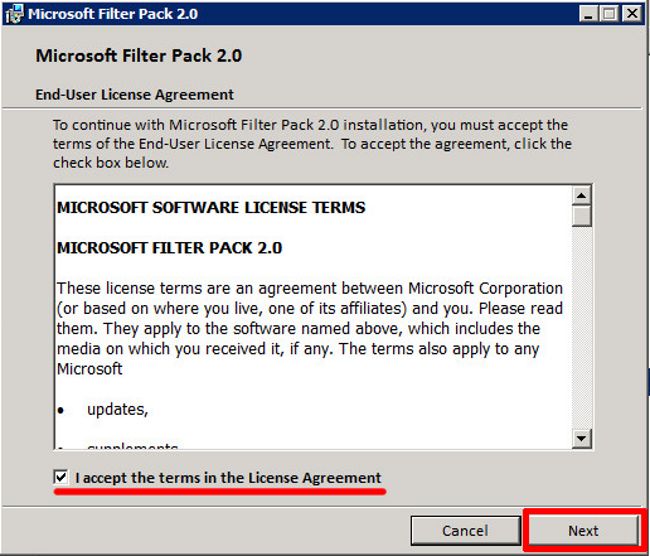 1
1
Установите .NET Framework 4.8
Установите распространяемый пакет Visual C++ для Visual Studio 2012
Примечание.
В требованиях к системе для распространяемого пакета Visual C++ не упоминается поддержка Windows Server 2016, Windows Server 2019 или Windows Server 2022, но можно безопасно устанавливать этот распространяемый пакет в этих версиях Windows.
Обзор актуальных поддерживаемых версий: версии распространяемого пакета Visual C++.
Выполните следующую команду в окне Windows PowerShell в окне с повышенными привилегиями (т. е. необходимо открыть окно Windows PowerShell с помощью команды Запуск от имени администратора):
Enable-WindowsOptionalFeature -Online -FeatureName IIS-ManagementScriptingTools,IIS-ManagementScriptingTools,IIS-IIS6ManagementCompatibility,IIS-LegacySnapIn,IIS-ManagementConsole,IIS-Metabase,IIS-WebServerManagementTools,IIS-WebServerRole
Установка серверов почтовых ящиков Exchange с помощью мастера установки
Твиттер
Фейсбук
Электронная почта
- Статья
- 5 минут на чтение
Перед установкой сервера почтовых ящиков Exchange Server 2016 или Exchange Server 2019 проверьте следующие предварительные условия:
Проверьте требования к сети, компьютерному оборудованию, операционной системе и программному обеспечению по адресу: Системные требования Exchange Server и предварительные условия Exchange Server.
Целевой сервер должен быть членом домена Active Directory.
Учетная запись, которую вы используете для установки Exchange, требует следующих разрешений * :
Членство в группе администраторов предприятия : требуется, если это первый сервер Exchange в организации.
Членство в группе администраторов схемы : требуется, если вы ранее не расширяли схему Active Directory или не готовили Active Directory для Exchange 2016 или Exchange 2019.
Членство в группе ролей управления организацией Exchange : требуется, если вы уже подготовили домен Active Directory, который будет содержать сервер Exchange, или если в организации уже существуют другие серверы Exchange.

* Члены группы ролей Delegated Setup могут устанавливать Exchange на серверах, которые уже были подготовлены в Active Directory администратором Exchange. Дополнительные сведения см. в разделе Делегирование установки серверов Exchange.
Убедитесь, что вы прочитали примечания к выпуску в примечаниях к выпуску для Exchange Server.
Дополнительные сведения о планировании и развертывании Exchange см. в разделе Планирование и развертывание Exchange Server.
Сведения об установке роли пограничного транспорта на компьютер см. в разделе Установка пограничных транспортных серверов Exchange с помощью мастера установки. Обратите внимание, что вы не можете установить роль пограничного транспорта на сервере почтовых ящиков.
Что нужно знать, прежде чем начать?
Расчетное время выполнения: 60 минут
Сведения о сочетаниях клавиш, которые могут применяться к процедурам в этом разделе, см.
 в разделе Сочетания клавиш в центре администрирования Exchange.
в разделе Сочетания клавиш в центре администрирования Exchange.
Предостережение
После установки Exchange на сервере нельзя изменять имя сервера. Переименование сервера после установки роли сервера Exchange не поддерживается.
Загрузите последнюю версию версии Exchange. Дополнительные сведения см. в разделе Обновления для Exchange Server.
В проводнике щелкните правой кнопкой мыши загруженный файл ISO-образа Exchange и выберите Подключить . В появившемся виртуальном DVD-приводе запустите программу установки Exchange, дважды щелкнув
Setup.exe.Откроется мастер установки Exchange Server. На Проверить наличие обновлений? , выберите один из следующих вариантов, а затем нажмите Далее , чтобы продолжить:
Подключитесь к Интернету и проверьте наличие обновлений : Мы рекомендуем этот вариант, который ищет обновления для версии Exchange , которую вы сейчас устанавливаете (он не обнаруживает более новые накопительные обновления).
 Эта опция приведет вас к Загрузка обновлений Страница поиска обновлений. Нажмите Далее , чтобы продолжить.
Эта опция приведет вас к Загрузка обновлений Страница поиска обновлений. Нажмите Далее , чтобы продолжить.Не проверять обновления прямо сейчас
Страница Копирование файлов показывает ход копирования файлов на локальный жесткий диск. Обычно файлы копируются в
%WinDir%\Temp\ExchangeSetup, но вы можете подтвердить расположение в журнале установки Exchange по адресуC:\ExchangeSetupLogs\ExchangeSetup.log.На странице Introduction мы рекомендуем вам посетить ссылки для планирования развертывания Exchange Server, если вы еще не просмотрели их. Нажмите Далее , чтобы продолжить.
На странице Лицензионное соглашение просмотрите условия лицензии на программное обеспечение, выберите Я принимаю условия лицензионного соглашения и нажмите Далее , чтобы продолжить.

На странице Рекомендуемые параметры выберите один из следующих параметров:
Использовать рекомендуемые настройки : Exchange автоматически отправляет отчеты об ошибках и информацию об оборудовании вашего компьютера и о том, как вы используете Exchange, в Microsoft. Для получения сведений о том, что отправляется в Microsoft и как оно используется, щелкните ? или ссылки на справку на странице.
Не использовать рекомендуемые параметры : Эти параметры отключены, но вы можете включить их в любое время после завершения установки.
Нажмите Далее , чтобы продолжить.
На странице Выбор роли сервера настройте следующие параметры:
Роль почтового ящика : выберите этот параметр, который также автоматически устанавливает Средства управления .

Автоматически устанавливать роли и компоненты Windows Server, необходимые для установки Exchange . Выберите этот параметр, чтобы мастер установки установил необходимые компоненты Windows. Возможно, вам потребуется перезагрузить компьютер, чтобы завершить установку некоторых компонентов Windows. Если вы не выберете этот параметр, вам потребуется установить компоненты Windows вручную.
Примечание : при выборе этого параметра устанавливаются только компоненты Windows , которые требуются для Exchange. Вам необходимо установить другие необходимые компоненты вручную. Дополнительные сведения см. в разделе Предварительные требования для Exchange Server.
Нажмите Далее , чтобы продолжить.
На странице Пространство и расположение установки либо примите расположение установки по умолчанию (
C:\Program Files\Microsoft\Exchange Server\V15) или нажмите Browse , чтобы выбрать новое местоположение. Убедитесь, что у вас достаточно места на диске в том месте, где вы хотите установить Exchange. Нажмите Далее , чтобы продолжить.
Убедитесь, что у вас достаточно места на диске в том месте, где вы хотите установить Exchange. Нажмите Далее , чтобы продолжить.Если это первый сервер Exchange 2016 или Exchange 2019 в вашей организации и вы еще не выполнили шаги, описанные в разделе Подготовка Active Directory и доменов для Exchange, вы перейдете на страницу Организация Exchange . На этой странице настройте следующие параметры:
Укажите имя для этой организации Exchange : Значение по умолчанию — Первая организация , но обычно для этого значения используется название компании. Имя организации используется Exchange для внутренних целей, обычно не отображается пользователями, не влияет на функциональность Exchange и не определяет, что вы можете использовать для адресов электронной почты.
Название организации не может содержать более 64 символов и не может быть пустым.
Допустимые символы: от A до Z, от a до z, от 0 до 9, дефис или тире (-) и пробел, но начальные или конечные пробелы не допускаются.

Вы не можете изменить название организации после его установки.
Применить модель безопасности с разделением разрешений Active Directory к организации Exchange : Большинству организаций не нужно выбирать этот параметр. Если вам нужно разделить управление субъектами безопасности Active Directory и конфигурацией Exchange, вам может подойти разделение разрешений. Для получения дополнительной информации нажмите ? .
Нажмите Далее , чтобы продолжить.
На странице Параметры защиты от вредоносных программ выберите, хотите ли вы отключить сканирование вредоносных программ. Сканирование на наличие вредоносных программ включено по умолчанию (выбрано значение Нет ). Если вы отключите сканирование вредоносных программ, вы сможете включить его в будущем. Нажмите Далее , чтобы продолжить.

На странице Проверки готовности убедитесь, что проверки предварительных условий для организации и роли сервера выполнены успешно. Если нет, единственный вариант на странице – 9.0035 Повторите попытку , поэтому вам необходимо устранить ошибки, прежде чем вы сможете продолжить.
После устранения ошибок нажмите Повторить попытку , чтобы снова выполнить проверку предварительных условий. Некоторые ошибки можно исправить, не выходя из программы установки, а для исправления других ошибок потребуется перезагрузить компьютер. Если вы перезагрузите компьютер, вам нужно будет начать сначала с шага 1.
Когда на странице Проверки готовности больше не обнаружено ошибок, кнопка Повторить изменится на Установите , чтобы продолжить. Обязательно просмотрите все предупреждения, а затем нажмите Установить , чтобы установить Exchange.

На странице Ход установки индикатор выполнения показывает ход установки.
На странице Установка завершена щелкните Готово и перезагрузите компьютер.
Следующие шаги
Чтобы убедиться, что вы успешно установили Exchange, см. раздел Проверка установки Exchange.
Завершите развертывание, выполнив задачи, предусмотренные в задачах после установки Exchange.
Возникли проблемы? Обратитесь за помощью на форумах Exchange. Посетите форумы на сервере Exchange.
Пошаговое руководство по установке Exchange Server 2019Preview
В следующем разделе описывается пошаговое руководство по установке Microsoft® Exchange Server 2019 Preview. При установке рассматривается развертывание Exchange Server 2019 на одном сервере. Дополнительные сведения о топологии и архитектуре тестовой среды, которая использовалась при установке, описаны здесь;
| Контроллер(ы) домена Active Directory | |
| Операционная система | Предварительная версия Windows Server 2019 |
| Функциональный уровень леса | Предварительная версия Windows Server 2019 |
| Функциональный уровень домена | Предварительная версия Windows Server 2019 |
| Сервер(ы) Exchange 2019 | |
| Операционная система | Предварительная версия Windows Server 2019 |
Версия . NET Framework NET Framework | 4.7.2 (по умолчанию) |
Поддержка контроллера домена
Поддерживаются следующие доступные для записи контроллеры домена Active Directory;
- Windows Server 2012 R2
- Windows Server 2016 (базовая и настольная версии)
- Предварительная версия Windows Server 2019 (Core и Desktop Experience)
Поддержка операционной системы
- Windows Server 2016 (Core и Desktop Experience)
- Предварительная версия Windows Server 2019 (Core и Desktop Experience)
Поддержка .NET Framework
- .
 NET Framework 4.7.1 или выше (Windows Server 2016)
NET Framework 4.7.1 или выше (Windows Server 2016) - .NET Framework 4.7.2 (по умолчанию входит в предварительную версию Windows Server 2019)
Прочие требования
- Распространяемые пакеты Visual C++ для Visual Studio 2013
- Управляемый API унифицированных коммуникаций (UCMA) 4.0
- Последние обновления Windows Server
Первой задачей при установке любой версии Exchange является подготовка среды Active Directory, в которой будет размещен сервер Exchange. Однако перед подготовкой его следует проверить на соответствие вышеуказанным требованиям поддержки контроллера домена, упомянутым ранее. После того, как приведенные выше требования будут проверены на согласованность, приступайте к следующим подготовительным задачам на сервере/компьютере, который будет использоваться для подготовки Active Directory.
Мы будем использовать сам Exchange Server для подготовки Active Directory.
Установите .
 NET Framework 4.7.1 или .NET Framework 4.7.2 в соответствии с поддержкой вашей операционной системы (упомянутой выше)
NET Framework 4.7.1 или .NET Framework 4.7.2 в соответствии с поддержкой вашей операционной системы (упомянутой выше)Примечание. .Net Framework 4.7.2 уже включен, и его не требуется загружать или устанавливать с предварительной версией Windows Server 2019
Установка распространяемых пакетов Visual C++ для Visual Studio 2013
Установить управляемый API унифицированных коммуникаций (UCMA) 4.0
- После завершения установки выполните перезагрузку.
- Откройте Windows PowerShell
Выполните приведенную ниже команду, чтобы установить инструменты удаленного администрирования
Install-WindowsFeature RSAT-ADDS
Выполните приведенную ниже команду, чтобы установить необходимые серверные компоненты
Install-WindowsFeature NET-Framework-45-Features, RPC-over-HTTP-proxy, RSAT-Clustering, RSAT-Clustering-CmdInterface, RSAT-Clustering-Mgmt, RSAT-Clustering-PowerShell, Web-Mgmt-Console, WAS- Модель процесса, Web-Asp-Net45, Web-Basic-Auth, Web-Client-Auth, Web-Digest-Auth, Web-Dir-Browsing, Web-Dyn-Compression, Web-Http-Errors, Web-Http- Ведение журнала, Web-Http-Redirect, Web-Http-Tracing, Web-ISAPI-Ext, Web-ISAPI-Filter, Web-Lgcy-Mgmt-Console, Web-Metabase, Web-Mgmt-Console, Web-Mgmt-Service, Web-Net-Ext45, Web-Request-Monitor, Web-Server, Web-Stat-Compression, Web-Static-Content, Web-Windows-Auth, Web-WMI, Windows-Identity-Foundation, RSAT-ADDS
Чтобы подготовить активный каталог и домены для Exchange 2019, выполните следующие действия.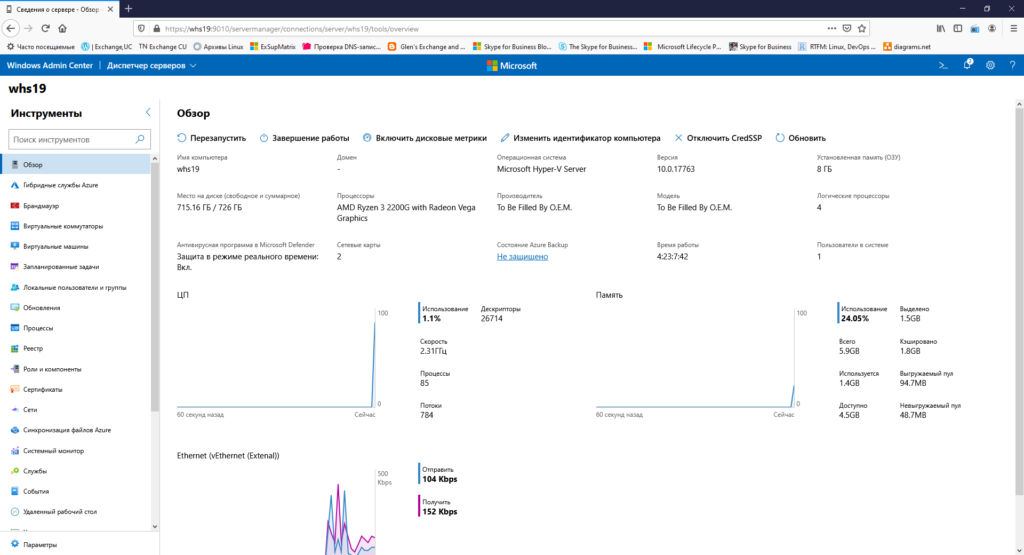 Чтобы выполнить команды, команды должны выполняться с использованием группы администраторов схемы и членства в группе администраторов предприятия.
Чтобы выполнить команды, команды должны выполняться с использованием группы администраторов схемы и членства в группе администраторов предприятия.
- Подключить установочный носитель Exchange Server 2019 Preview
- Откройте командную строку
- Перейдите к пути к установочному носителю Exchange
Выполните следующую команду, чтобы расширить схему.
Setup.exe /PrepareSchema /IAcceptExchangeServerLicenseTerms
После успешного завершения установки выполните следующую команду
Setup.exe /PrepareAD /OrganizationName: «<имя организации>» /IAcceptExchangeServerLicenseTerms
Выполните приведенную ниже команду, чтобы подготовить каждый из доменов Active Directory
Setup.exe /PrepareAllDomains /IAcceptExchangeServerLicenseTerms
Теперь, когда ваш лес Active Directory и домены подготовлены, мы наконец можем запустить мастер установки Exchange
Если вы устанавливаете первый сервер предварительной версии Exchange 2019 в организации и не выполнили шаги по подготовке Active Directory, используемая вами учетная запись должна быть членом группы администраторов предприятия. Если вы ранее не подготовили схему Active Directory, учетная запись также должна быть членом группы администраторов схемы.
Если вы ранее не подготовили схему Active Directory, учетная запись также должна быть членом группы администраторов схемы.
- Подключить установочный носитель Exchange Server 2013 Preview
- Запустите предварительную установку Exchange 2019, дважды щелкнув Setup.exe
На странице Проверить наличие обновлений выберите, хотите ли вы, чтобы программа установки подключалась к Интернету и загружала обновления продукта и безопасности для предварительной версии Exchange 2019, и нажмите Далее
После того, как вы нажмете «Далее», программа установки скопирует двоичные файлы установки на локальный диск и подготовится к установке
- После завершения вам будет предложено ввести страницу .
Вводная страница содержит дополнительные указания по процедуре установки. Просмотрите содержимое и нажмите Далее для продолжения
На странице Лицензионное соглашение ознакомьтесь с условиями.
 Если вы согласны с условиями, выберите Я принимаю условия лицензионного соглашения и нажмите следующий
Если вы согласны с условиями, выберите Я принимаю условия лицензионного соглашения и нажмите следующий На странице Ошибка Рекомендуемые параметры выберите, хотите ли вы использовать рекомендуемые параметры, такие как проверка ошибок, отзывы об использовании и т. д., а затем нажмите Далее
Как видите, как и Exchange 2016, Exchange 2019 имеет только роль Mailbox и роль Edge. Выполните свое требование и, чтобы быть уверенным, поставьте галочку на « Автоматически устанавливать роли и компоненты сервера Windows… ” Хотя мы рассмотрели это изначально, выполнение этого гарантирует, что если мы что-то пропустили, программа установки установит это для нас
На странице Пространство и расположение установки либо примите расположение установки по умолчанию, либо нажмите кнопку Обзор, чтобы выбрать новое место с достаточным объемом памяти, нажмите Далее , чтобы продолжить
При установке роли Почтовый ящик появится страница настроек защиты от вредоносных программ.
 Выберите, следует ли включить или отключить сканирование вредоносных программ, и нажмите «Далее». (Для демонстрационных целей я выберу Да)
Выберите, следует ли включить или отключить сканирование вредоносных программ, и нажмите «Далее». (Для демонстрационных целей я выберу Да)На странице Проверки готовности просмотрите состояние, чтобы определить, успешно ли завершены проверки предварительных условий организации и роли сервера. В случае неудачи выполните необходимые задачи и нажмите «Назад» и «Далее», чтобы снова запустить проверку готовности. В случае успеха нажмите , установите , чтобы продолжить установку Exchange Server 2019
.
Теперь установка продолжится, обратите внимание, что это займет время, в зависимости от вашей среды
После завершения установки на странице Завершение нажмите Завершить
- Теперь, когда установка Exchange завершена, всегда полезно перезагрузить сервер
После выполнения всех вышеперечисленных задач выполните следующие действия, чтобы проверить установку с помощью Центра администрирования Exchange 2019 и PowerShell.

 Для получения дополнительных сведений см. статью Делегирование установки серверов Exchange Server.
Для получения дополнительных сведений см. статью Делегирование установки серверов Exchange Server. Для продолжения нажмите кнопку Далее.
Для продолжения нажмите кнопку Далее. Exchange автоматически отправляет отчеты об ошибках и сведения об оборудовании компьютера и способах использования Exchange в корпорацию Майкрософт. Для получения сведений о том, что отправляется в корпорацию Майкрософт и как они используются, щелкните ? или ссылки на справку на странице.
Exchange автоматически отправляет отчеты об ошибках и сведения об оборудовании компьютера и способах использования Exchange в корпорацию Майкрософт. Для получения сведений о том, что отправляется в корпорацию Майкрософт и как они используются, щелкните ? или ссылки на справку на странице.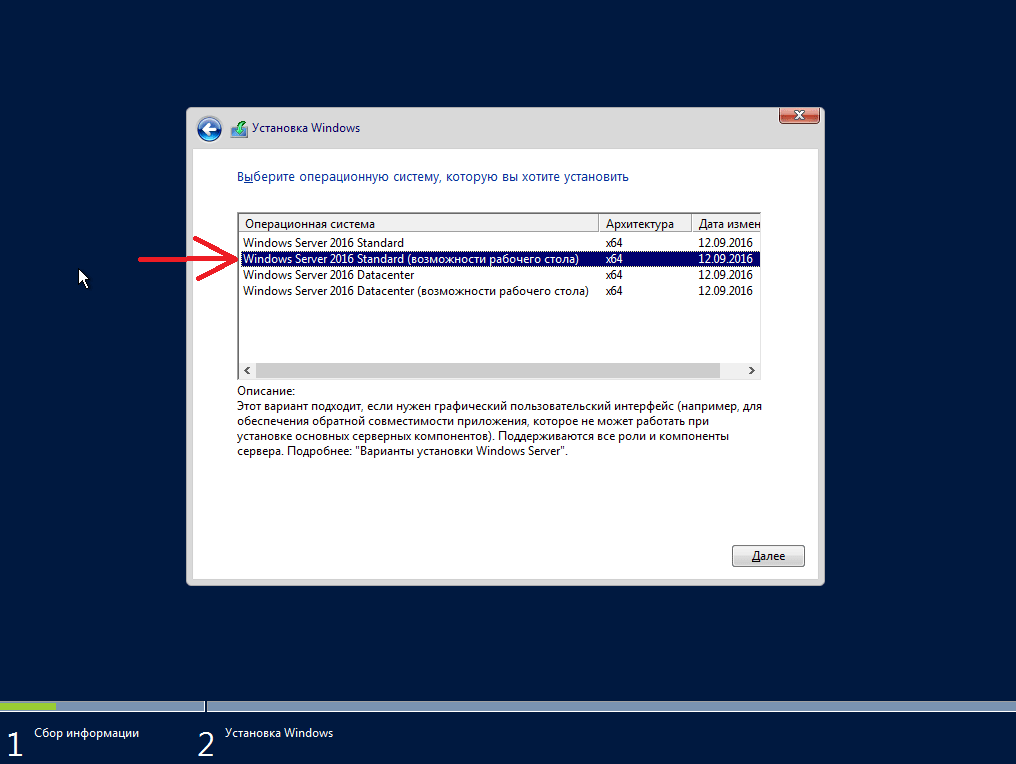 Для завершения установки некоторых компонентов Windows может потребоваться перезагрузить компьютер. Если этот параметр не выбран, необходимо установить компоненты Windows вручную.
Для завершения установки некоторых компонентов Windows может потребоваться перезагрузить компьютер. Если этот параметр не выбран, необходимо установить компоненты Windows вручную. На этой странице настройте следующие параметры:
На этой странице настройте следующие параметры: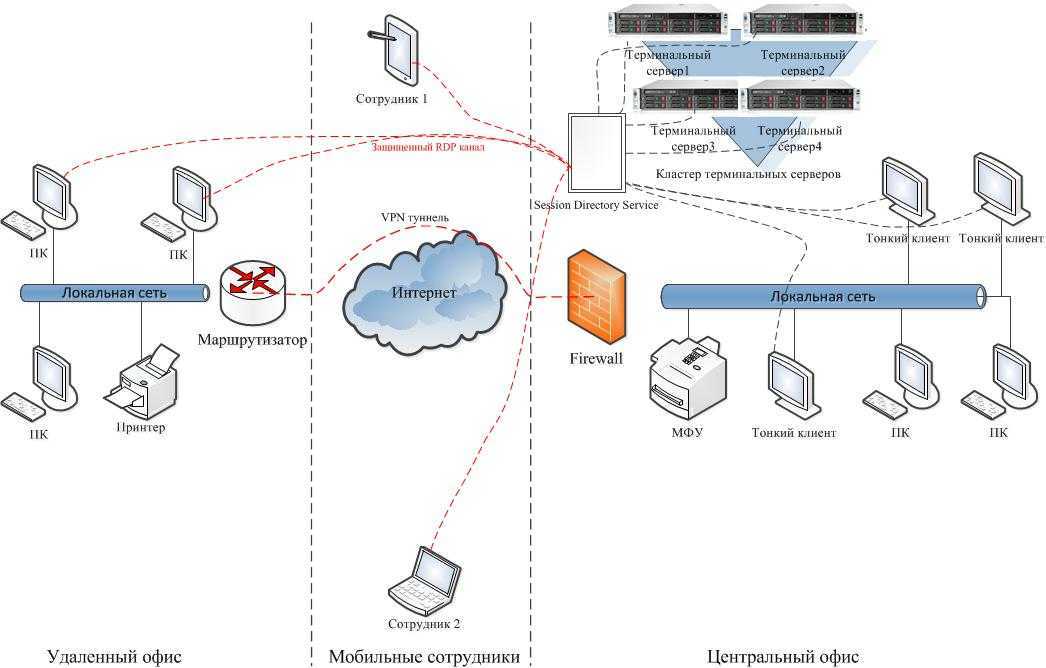 Выберите ? для получения дополнительных сведений.
Выберите ? для получения дополнительных сведений.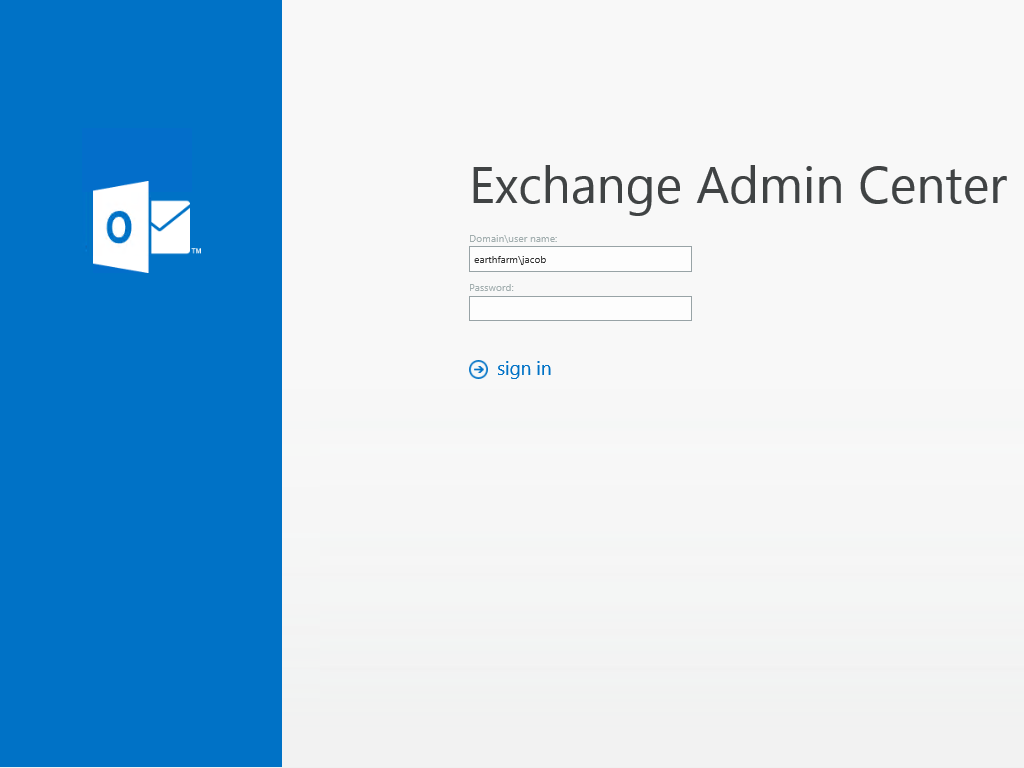 После перезагрузки компьютера придется начинать с шага 1.
После перезагрузки компьютера придется начинать с шага 1.
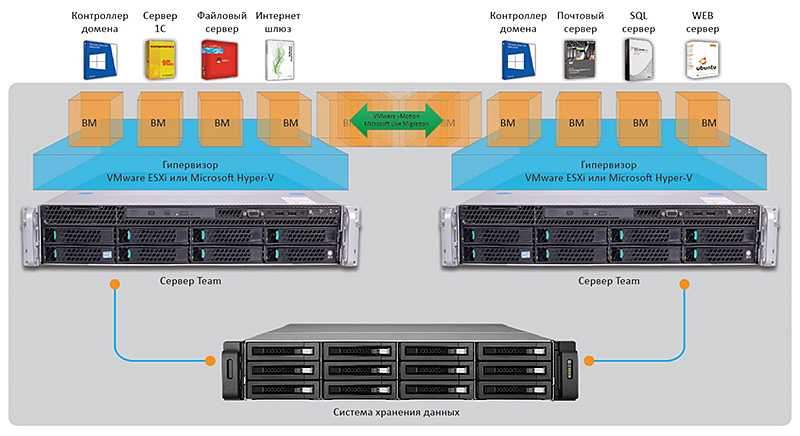
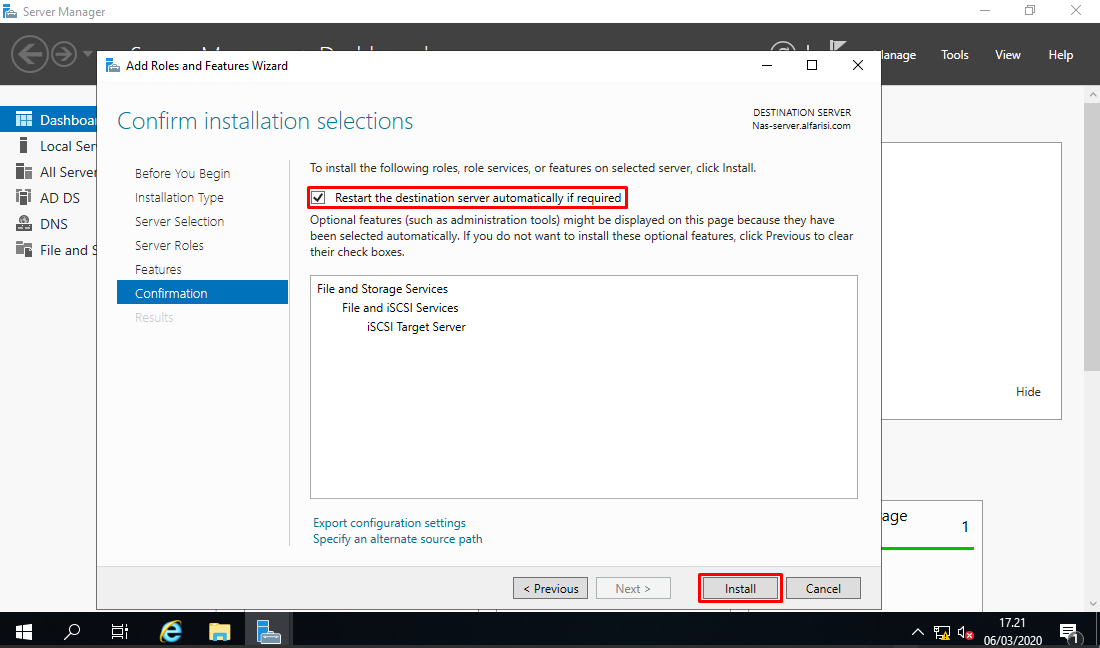
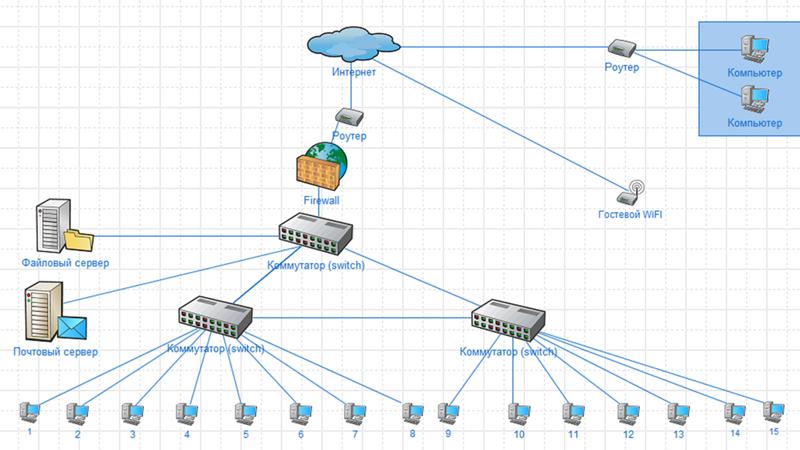
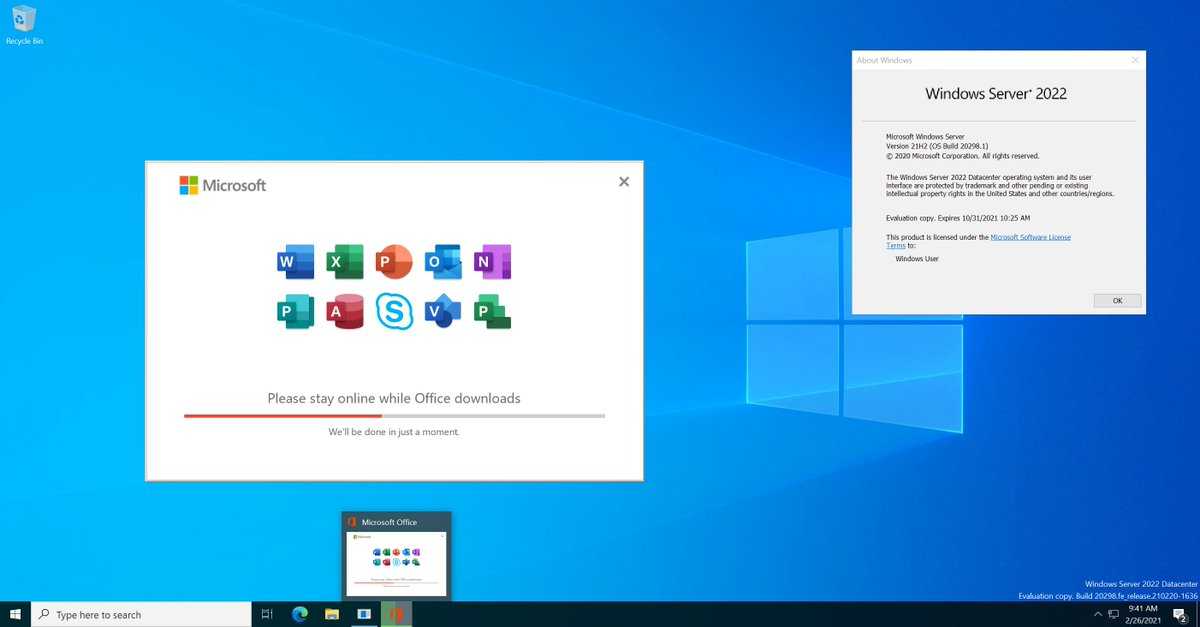
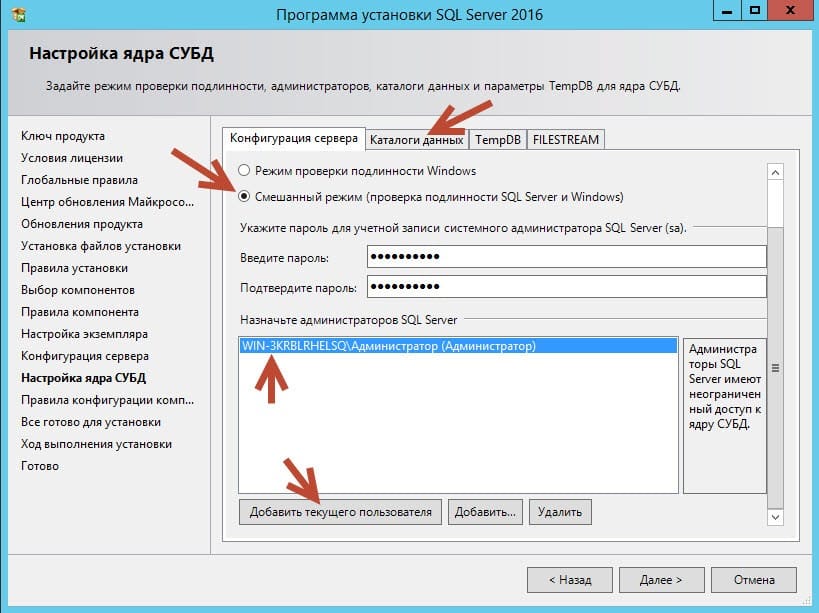
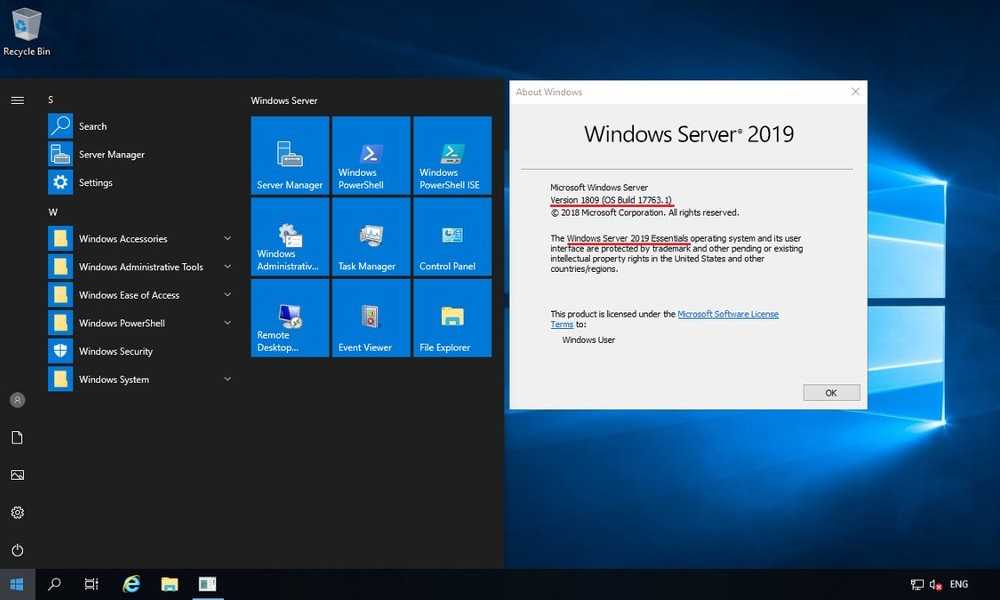 NET Framework 4.8
NET Framework 4.8

 NET Framework 4.8
NET Framework 4.8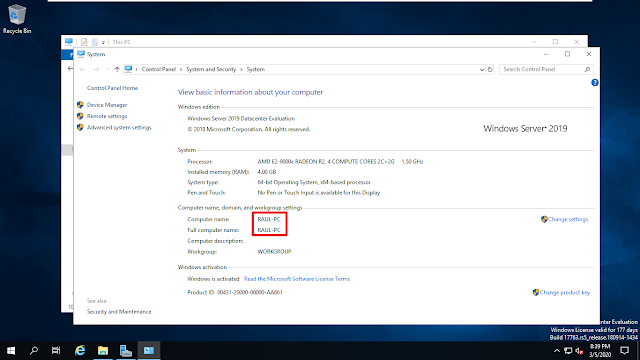
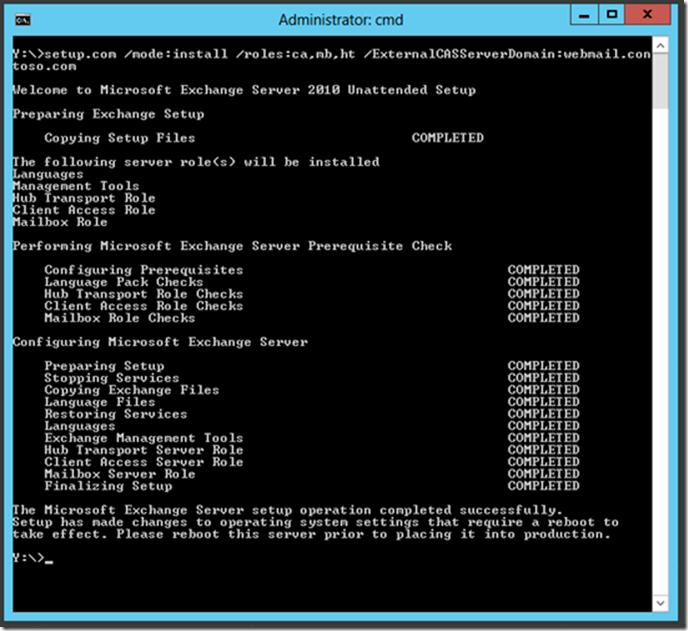 NET Framework 4.8
NET Framework 4.8 NET Framework 4.8
NET Framework 4.8


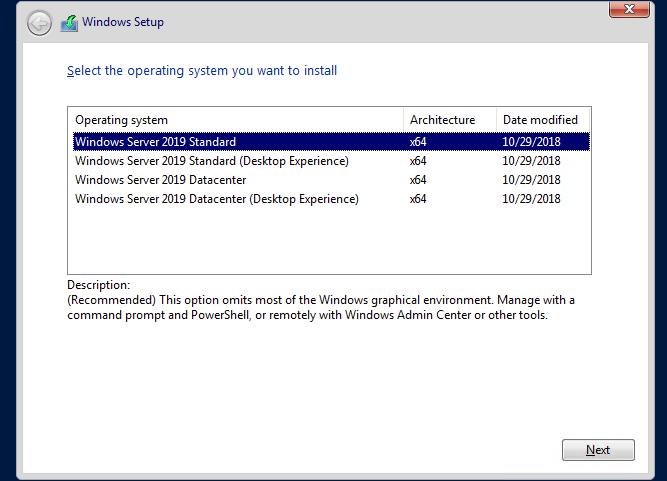 в разделе Сочетания клавиш в центре администрирования Exchange.
в разделе Сочетания клавиш в центре администрирования Exchange.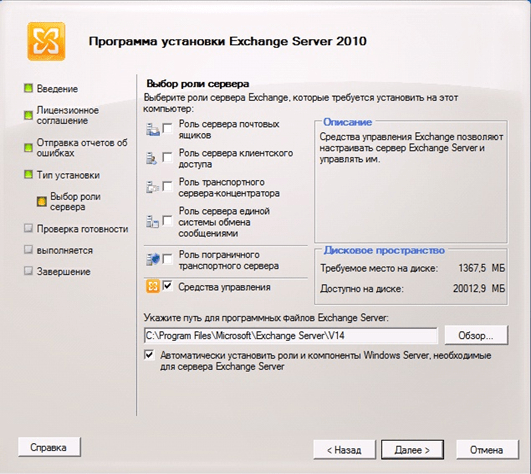 Эта опция приведет вас к Загрузка обновлений Страница поиска обновлений. Нажмите Далее , чтобы продолжить.
Эта опция приведет вас к Загрузка обновлений Страница поиска обновлений. Нажмите Далее , чтобы продолжить.
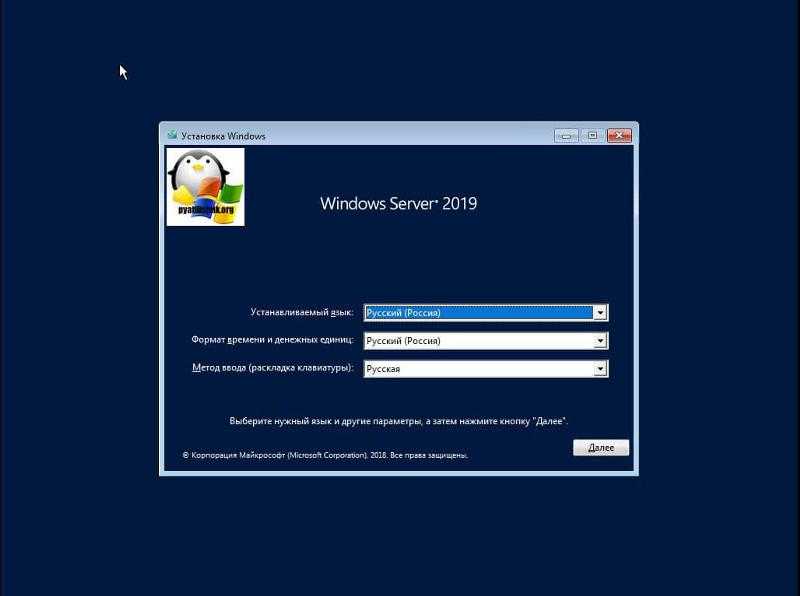
 Убедитесь, что у вас достаточно места на диске в том месте, где вы хотите установить Exchange. Нажмите Далее , чтобы продолжить.
Убедитесь, что у вас достаточно места на диске в том месте, где вы хотите установить Exchange. Нажмите Далее , чтобы продолжить.
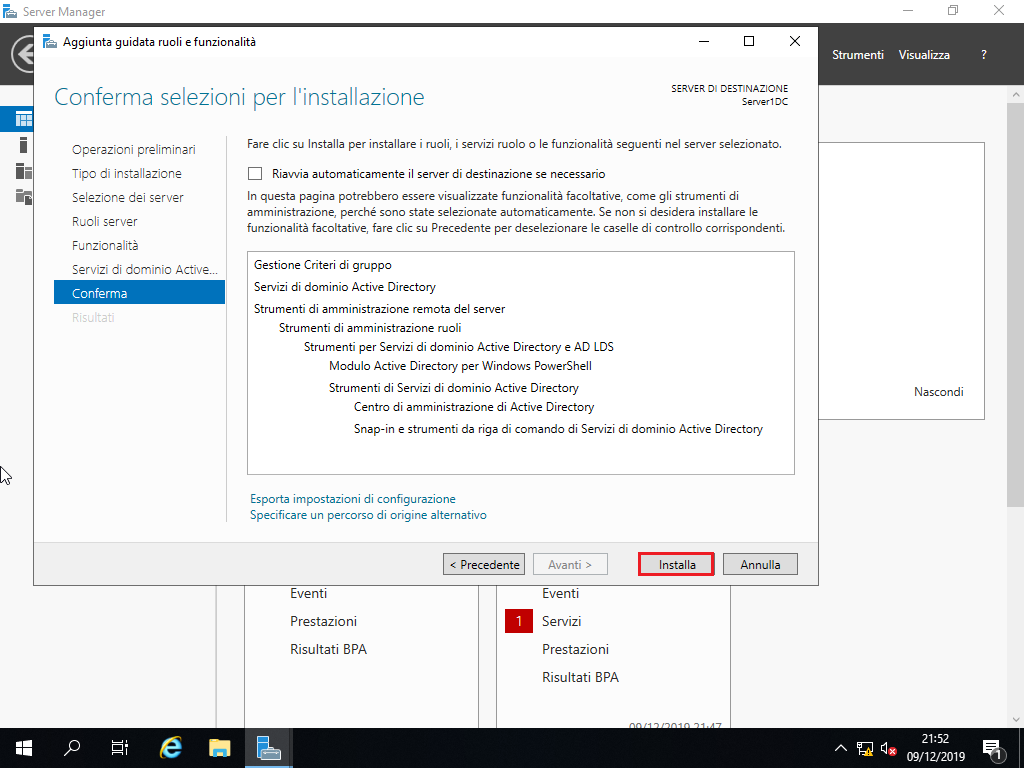

 NET Framework 4.7.1 или выше (Windows Server 2016)
NET Framework 4.7.1 или выше (Windows Server 2016)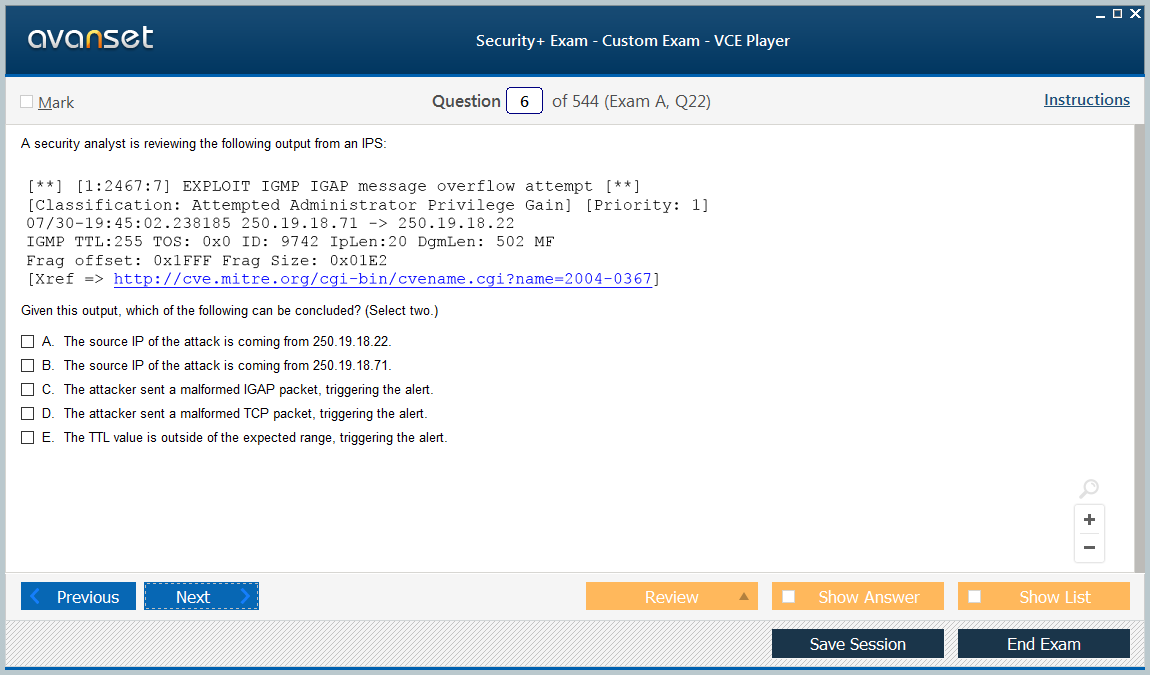 NET Framework 4.7.1 или .NET Framework 4.7.2 в соответствии с поддержкой вашей операционной системы (упомянутой выше)
NET Framework 4.7.1 или .NET Framework 4.7.2 в соответствии с поддержкой вашей операционной системы (упомянутой выше) Если вы согласны с условиями, выберите Я принимаю условия лицензионного соглашения и нажмите следующий
Если вы согласны с условиями, выберите Я принимаю условия лицензионного соглашения и нажмите следующий  Выберите, следует ли включить или отключить сканирование вредоносных программ, и нажмите «Далее». (Для демонстрационных целей я выберу Да)
Выберите, следует ли включить или отключить сканирование вредоносных программ, и нажмите «Далее». (Для демонстрационных целей я выберу Да)